A/B тестирование CTR фотоворонок
- Видео инструкция
- Чтобы получить реальную картину по вашей воронке, запустите AB тестирование фото и найдите самое лучшее по мнению ваших настоящих покупателей. Для этого в разделе "Продвижение" перейдите в инструмент "Управление рекламой".

- Для начала работы с разделом необходимо добавить API токен.
После добавления API токена информация с созданными рекламными кампаниями появится автоматически. Выберите рекламную кампанию товара у которого хотите запустить A/B тест.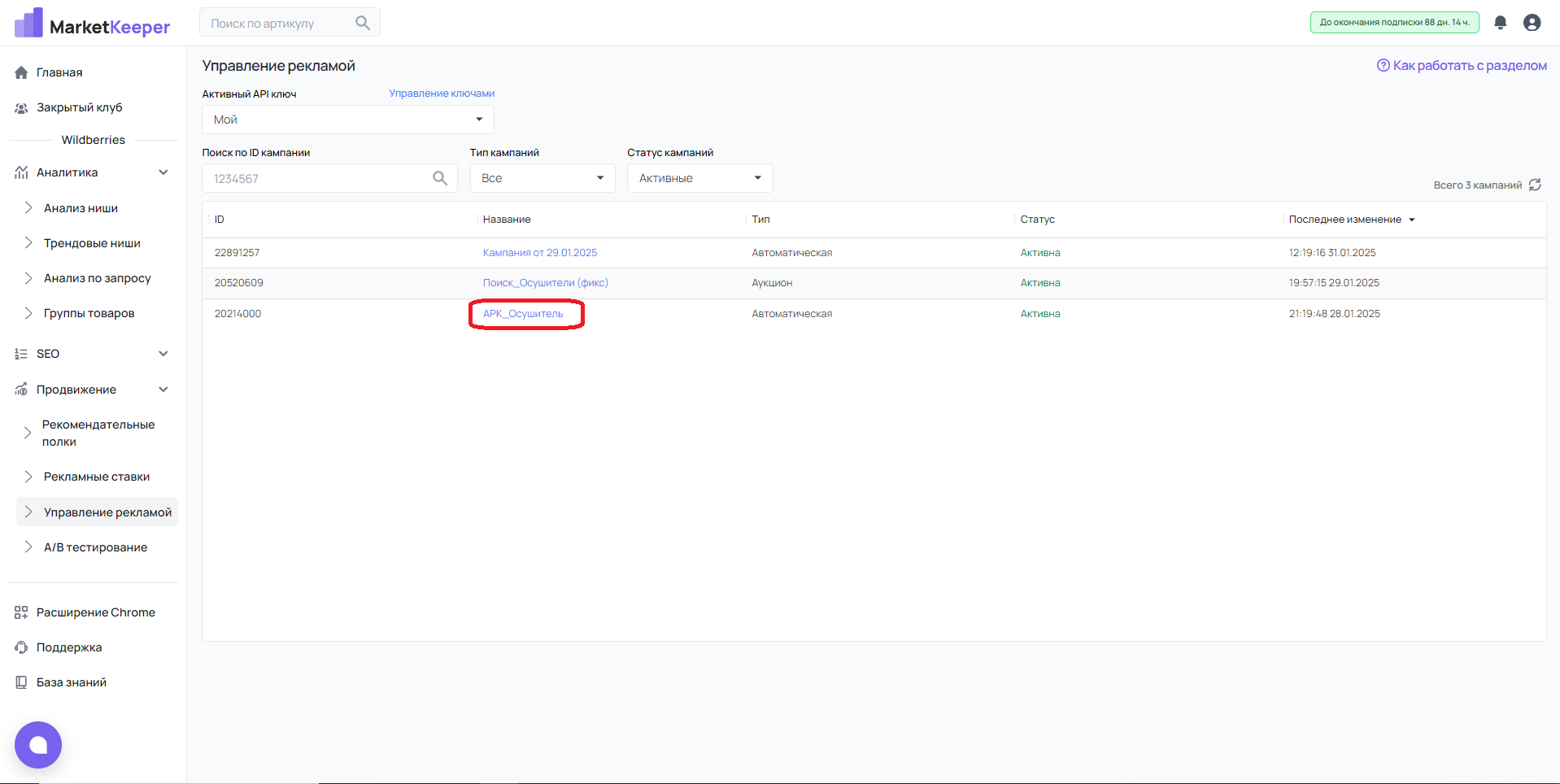
- Перейдите во вкладку A/B тестирование.

- Перед вами появятся два столбца. Столбец "Оригинал" отражает фото из вашей карточки и также будет участвовать в тесте, как один из вариантов. Второй столбец - один из вариантов, готовых к редактированию.

- Фотографии расположены и пронумерованы в таком порядке, как будут находится в карточке. Под номером 1 располагается главное фото, под номером 2 второе и так далее. Вы можете установить в каждый вариант от одной до тридцати фотографий.

- Для добавления варианта нажмите "Добавить вариант". Для удаления варианта нажмите на корзину в правом верхнем углу варианта. Чтобы удалить одно фото, нажмите на корзину слева от фото.

- Для загрузки новых фото нажмите на нужное фото или на значок загрузки слева от фото.

- При необходимости добавить последующие фото в вариант, нажмите "плюс" внизу варианта.

- Чтобы поменять фото местами в варианте или вернуть фото, как в оригинале, используйте кнопки управления слева от фото.

- После того, как все варианты будут готовы, нажмите "Запустить A/B тестирование".

- В открывшемся окне введите название теста. Установите интервал смены вариантов и количество кругов. Интервал - это время, через которое будет установлен новый вариант. Круг - это промежуток времени, когда будут показаны все варианты по установленному интервалу. Например, если 5 вариантов, а интервал 30 минут, круг продлится 2 часа 30 минут. После установки настроек нажмите "запустить".

- A/B тест запущен! Отследить его статистику сможете в рекламной кампании или слева в панели инструментов.

- Общая статистика будет отображаться в таблице после завершения каждого круга. Для просмотра статистики по кругам выберите круг в панели сверху. Чтобы завершить тест, нажмите кнопку "завершить тест".

